电脑的usb接口坏了怎么办 笔记本电脑usb接口更换步骤
随着电脑的广泛使用,USB接口也成为了我们日常生活中不可或缺的一部分,随着时间的推移,USB接口也会出现问题,比如接触不良、接口松动等情况。当笔记本电脑的USB接口出现故障时,我们需要及时进行更换。接下来我们将介绍一下笔记本电脑USB接口更换的步骤。
具体步骤:
1.在发现笔记本电脑USB接口出现失灵的时候,别急着进行一系列的维修。先检查一下自己的设备,是不是出现了一些问题,比如把鼠标撤下来插在别的电脑上试一试,如果不好用,那说明鼠标出问题而不是笔记本电脑USB接口的问题。

2.在笔记本电脑上面,一般都会有多个接口,检查一下另一个接口是否正常,如果正常的话,可以换接口使用USB多接口分线器。

3.另外USB接口出现失灵不好用的一个原因,是因为外接USB设备驱动没有安装,如果是这种情况,可以连接上USB设备之后,进行驱动安装,再使用就好了。
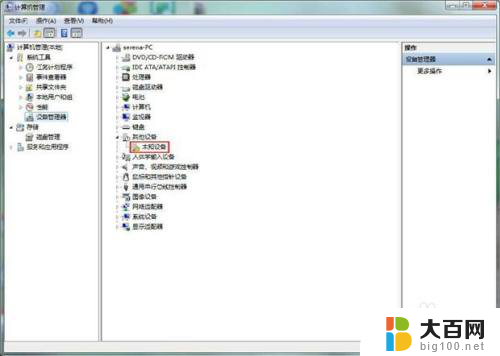
4.如果USB接口出现一会儿好用,一会儿失灵的情况。那说明并不是你的其他设备出现问题,是因为USB的插孔接触出现问题,比如里面灰尘过多,建议用牙签裹上一层双面胶擦试一下插孔再使用。或者拔下来重新连接。

5.还有一种情况,USB接口不好使了是因为电脑出现问题,重做一下系统就能够恢复正常。自行下载安装系统程序,进行电脑系统的重做,一般就会恢复正常。

6.如果以上方法全部无效,那么证明你的USB接口确实出现问题。不要自行拆开,很容易引起更大的问题,送到维修店进行维修,花费不会很多,维修时间也会很短的。

以上是关于电脑USB接口损坏的解决方法,如果你遇到类似情况,你可以按照这些步骤来解决问题。
电脑的usb接口坏了怎么办 笔记本电脑usb接口更换步骤相关教程
- win11系统不支持此接口怎么办 Win11 USB接口失效解决方法
- 笔记本电脑怎么外放 笔记本电脑外放设置步骤
- win10电脑typec接口插耳机没反应 TypeC耳机线插口没有反应
- 笔记本只有一个耳机孔怎么用耳麦 笔记本单孔耳机接口使用双插头耳机的方法
- 电脑访问小米手机 小米手机如何通过USB连接电脑
- 新台式电脑怎么连接网络 新电脑连接网络的步骤
- 国产CPU厂商的未来较量:谁将主宰中国处理器市场?
- 显卡怎么设置才能提升游戏性能与画质:详细教程
- AMD,生产力的王者,到底选Intel还是AMD?心中已有答案
- 卸载NVIDIA驱动后会出现哪些问题和影响?解析及解决方案
- Windows的正确发音及其读音技巧解析:如何准确地发音Windows?
- 微软总裁:没去过中国的人,会误认为中国技术落后,实际情况是如何?
微软资讯推荐
- 1 显卡怎么设置才能提升游戏性能与画质:详细教程
- 2 ChatGPT桌面版:支持拍照识别和语音交流,微软Windows应用登陆
- 3 微软CEO称别做井底之蛙,中国科技不落后西方使人惊讶
- 4 如何全面评估显卡配置的性能与适用性?快速了解显卡性能评估方法
- 5 AMD宣布全球裁员4%!如何影响公司未来业务发展?
- 6 Windows 11:好用与否的深度探讨,值得升级吗?
- 7 Windows 11新功能曝光:引入PC能耗图表更直观,帮助用户更好地监控电脑能耗
- 8 2024年双十一七彩虹显卡选购攻略:光追DLSS加持,畅玩黑悟空
- 9 NVIDIA招聘EMC工程师,共同推动未来技术发展
- 10 Intel还是AMD游戏玩家怎么选 我来教你双11怎么选CPU:如何在双11选购适合游戏的处理器
win10系统推荐
系统教程推荐
- 1 win11文件批给所有权限 Win11共享文件夹操作详解
- 2 怎么清理win11更新文件 Win11清理Windows更新文件的实用技巧
- 3 win11内核隔离没有了 Win11 24H2版内存隔离功能怎么启用
- 4 win11浏览器不显示部分图片 Win11 24H2升级后图片无法打开怎么办
- 5 win11计算机如何添加常用文件夹 Win11文件夹共享的详细指南
- 6 win11管理应用权限 Win11/10以管理员身份运行程序的方法
- 7 win11文件夹内打开图片无预留 Win11 24H2升级后图片无法打开怎么办
- 8 win11访问另外一台电脑的共享文件夹 Win11轻松分享文件的方法
- 9 win11如何把通知关闭栏取消 win11右下角消息栏关闭步骤
- 10 win11安装更新0x800f081f Win11 23H2更新遇到错误代码0x800f081f怎么处理